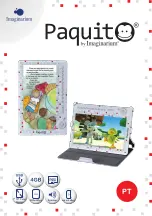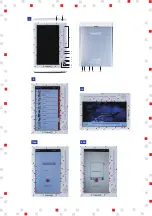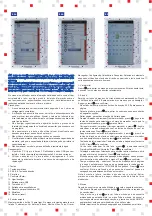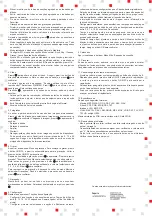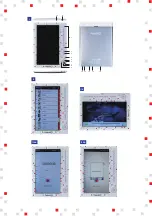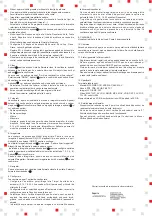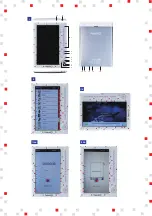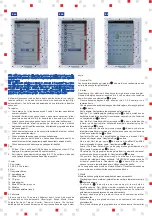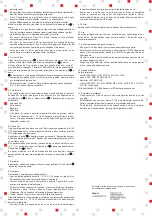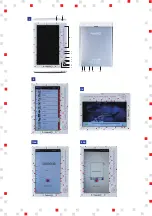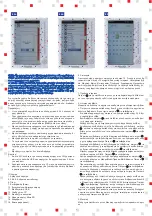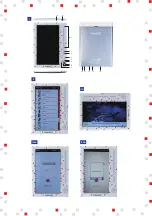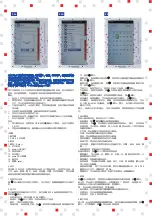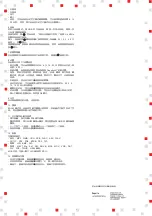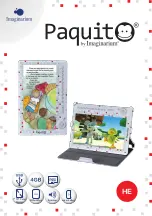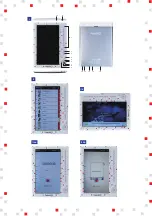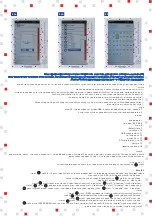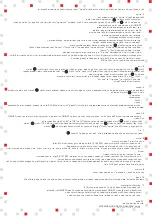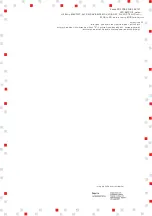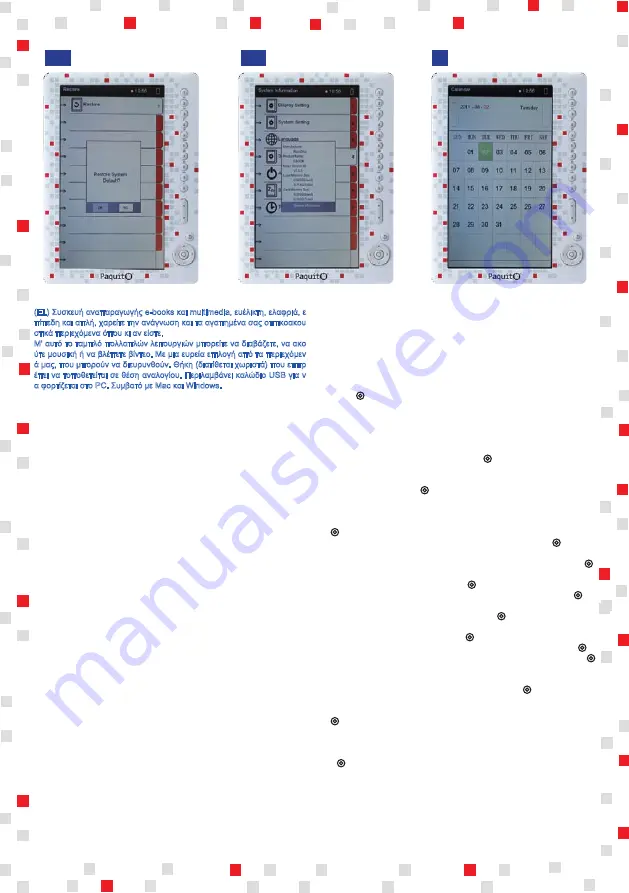
2
(EL) Συσκευή αναπαραγωγής e-books και multimedia, ευέλικτη, ελαφριά, ε
πίπεδη και απλή, χαρείτε την ανάγνωση και τα αγαπημένα σας οπτικοακου
στικά περιεχόμενα όπου κι αν είστε.
Μ' αυτό το ταμπλό πολλαπλών λειτουργιών μπορείτε να διαβάζετε, να ακο
ύτε μουσική ή να βλέπετε βίντεο. Με μια ευρεία επιλογή από τα περιεχόμεν
ά μας, που μπορούν να διευρυνθούν. Θήκη (διατίθεται χωριστά) που επιτρ
έπει να τοποθετείται σε θέση αναλογίου. Περιλαμβάνει καλώδιο USB για ν
α φορτίζεται στο PC. Συμβατό με Mac και Windows.
Στο εγχειρίδιο χρήστη θα βρείτε λεπτομερείς πληροφορίες για τη σωστή χρ
ήση της συσκευής αναπαραγωγής και σχετικά με το προϊόν, μαζί με πληρο
φορίες σχετικά με τη λειτουργία, τα τεχνικά χαρακτηριστικά, κ.λπ. Διαβάστε
με προσοχή τις οδηγίες προτού τη χρησιμοποιήσετε.
Προφυλάξεις:
⊙ Η νέα μπαταρία θα έχει βέλτιστη απόδοση μετά από 2 ή 3 κύκλους πλ
ήρης φόρτισης.
⊙ Όταν χρησιμοποιείτε ακουστικά, η υψηλή ένταση ήχου μπορεί να προκ
αλέσει βλάβη της ακοής. Ρυθμίστε την ένταση ήχου στη συσκευή αναπ
αραγωγής σε ένα μεσαίο επίπεδο και μην χρησιμοποιείτε για μεγάλο χ
ρονικό διάστημα ώστε να εμποδίσετε βλάβες αυτού του είδους.
⊙ Μην αποσυνδέετε επανειλημμένα τη συσκευή κατά τη διαδικασία μορφ
οποίησης, φόρτισης ή λήψης γιατί μπορεί να προκληθούν σφάλματα σ
το πρόγραμμα.
⊙ Μην αποσυναρμολογείτε το προϊόν και μην χρησιμοποιείτε αλκοόλη, δι
αλύτη ή βενζόλιο για να καθαρίσετε την επιφάνεια του.
⊙ Μην χρησιμοποιείτε το προϊόν ενώ οδηγείτε ή περπατάτε.
⊙ Το λογισμικό του συστήματος μπορεί να χρησιμοποιήσει συγκεκριμένη
χωρητικότητα της μνήμης, για τον λόγο αυτό η συνολική χωρητικότητα
της μνήμης μπορεί να είναι μικρότερη από την πραγματική χωρητικότη
τα.
⊙ Μην βρέχετε το προϊόν, δεν είναι αδιάβροχο.
Φόρτιση:
1. Από το Η/Υ: συνδέστε τη συσκευή αναπαραγωγής στον Η/Υ χρησιμοπ
οιώντας το καλώδιο USB που παρέχεται. θα αργήσει περίπου 3,5 ώρε
ς να φορτίσει.
2. Χρησιμοποιείτε τον προσαρμογέα στο CC για να πραγματοποιήσετε τη
φόρτιση: η συσκευή αναπαραγωγής θα ζεσταθεί λίγο κατά τη διαδικασί
α φόρτισης και αναπαραγωγής.
Ⅰ.Πλήκτρα
1. Αριθμητικά πλήκτρα
2.3.5.6.8.9. πλήκτρα κατεύθυνσης
4. Πίσω
7. Επιβεβαίωση (Enter)
10. Ενεργοποίηση/Απενεργοποίηση
11. Είσοδος micro-USB
12. Υποδοχή του CC
13. Είσοδος για ακουστικά
14. Θύρα για κάρτες Micro SD
15. Μικρόφωνο
16. Επαναφορά (reset).
Ⅱ. Λειτουργία
Για ενεργοποίηση, κρατήστε πατημένο το πλήκτρο 10. Στο κύριο μενού θα
εμφανιστεί μια λίστα με 10 στοιχεία: Ανάγνωση ιστορικού, Ηλεκτρονικό βιβ
λίο, Μουσική, Βίντεο, Φωτογραφίες, Πλοήγηση, Διαμόρφωση, Ημερολόγιο
και Αναζήτηση. Επιλέξτε αυτό που θέλετε με τα πλήκτρα κατεύθυνσης ή π
ατώντας το αριθμητικό πλήκτρο που αντιστοιχεί στον αριθμό του μενού.
1. Προβολή ιστορικού
Πατήστε για να εισέλθετε στο μενού με τα πρόσφατα αρχεία. Μέσω αυτ
ού του πλήκτρου μπορείτε να δείτε τα αρχεία που ανοίξατε πρόσφατα.
2. Ηλεκτρονικό βιβλίο
Μπορείτε να δείτε όλα τα αρχεία των αποθηκευμένων ηλεκτρονικών βιβλίω
ν. Πατήστε τα πλήκτρα κατεύθυνσης 5 και 8 για να επιλέξετε τα αρχεία που
θέλετε να διαβάσετε. Στη συνέχεια, πατήστε για επιβεβαίωση.
- Στη κατάσταση ανάγνωσης, πατήστε τα πλήκτρα κατεύθυνσης 2.3.5.8 γι
α να αλλάξετε σελίδα.
- Ενώ διαβάζετε, πατήστε για να εισέλθετε στο υπομενού, όπου θα βρεί
τε τις παρακάτω επιλογές:
- Αλλαγή σελίδας: για να ενεργοποιήσετε την επιλογή Αλλαγή σελίδας.
- Αποθήκευση σελιδοδείκτη: επιλέξτε Αποθήκευση σελιδοδείκτη, πατήστε
, κατόπιν τα πλήκτρα κατεύθυνσης για να επιλέξετε τον αριθμό σελιδο
δείκτη με τον οποίο θέλετε να τον αποθηκεύσετε και πατήστε για επιβε
βαίωση.
- Φόρτωση σελιδοδείκτη: επιλέξτε Φόρτωση σελιδοδείκτη και πατήστε
,
κατόπιν επιλέξτε το σελιδοδείκτη που θέλετε με τα πλήκτρα κατεύθυνσης
ή με τα αριθμητικά πλήκτρα. Πατήστε για επιβεβαίωση.
- Διαγραφή σελιδοδείκτη: επιλέξτε Διαγραφή σελιδοδείκτη, πατήστε , τα
πλήκτρα κατεύθυνσης ή τα αριθμητικά για να επιλέξετε το σελιδοδείκτη π
ου θέλετε να διαγράψετε και κατόπιν πατήστε για επιβεβαίωση.
- Μέγεθος γραμματοσειράς: επιλέξτε Μέγεθος γραμματοσειράς και κατόπιν
επιλέξτε ανάμεσα σε S/M/L. Πατήστε για επιβεβαίωση.
- Χρώμα γραμματοσειράς: επιλέξτε Χρώμα γραμματοσειράς, πατήστε , κ
αι επιλέξτε ανάμεσα σε Μαύρο/Μπλε/Πράσινο/Μωβ/Κόκκινο. Πατήστε
για επιβεβαίωση.
- Προσανατολισμός: επιλέξτε Προσανατολισμός για να επιλέξετε ανάμεσα
σε απεικόνιση οθόνης κάθετα και οριζόντια. Πατήστε για επιβεβαίωση.
- λειτουργία πλοήγησης: αναφέρετε στην αλλαγή σελίδων και μπορεί να γ
ίνει επιλογή ανάμεσα σε αυτόματη και μη αυτόματη λειτουργία. Πατήστε
για επιβεβαίωση.
- Χρόνος αλλαγής σελ.: επιλέξτε Χρόνος αλλαγής σελ. μεταξύ σελίδων και,
στη συνέχεια, ρυθμίστε το χρόνο που θέλετε για να διαβάσετε κάθε σελίδ
α. Μπορείτε να επιλέξετε μεταξύ 10/20/30/45/60 δευτερολέπτων. Πατήστ
ε για επιβεβαίωση. Σημείωση: αυτή η λειτουργία είναι διαθέσιμη μόνο
όταν η πλοήγηση πραγματοποιείται σε αυτόματη κατάσταση.
Σημείωση: ενώ διαβάζετε μπορείτε επίσης να ακούσετε μουσική. Εισέρχεστ
ε πρώτα στο μενού Μουσική και στη συνέχεια, επιστρέφετε στην κατάστασ
η ανάγνωση ηλεκτρονικών βιβλίων.
3. Μουσική
Μόλις έχετε εισέλθει στο μενού Μουσική, εμφανίζεται το παρακάτω υπομεν
ού:
II.8a
II.8b
II.9
Summary of Contents for Paquito
Page 1: ...1 super battery 7 TFT Color Display 7 ES ...
Page 2: ...1 II 6a II 6b 1 2 3 4 5 6 7 8 9 12 13 10 11 14 15 16 II I II 4 ...
Page 5: ...super battery 7 TFT Color Display 7 EN ...
Page 6: ...1 II 6a II 6b 1 2 3 4 5 6 7 8 9 12 13 10 11 14 15 16 II I II 4 ...
Page 9: ...super battery 7 TFT Color Display 7 FR ...
Page 10: ...1 II 6a II 6b 1 2 3 4 5 6 7 8 9 12 13 10 11 14 15 16 II I II 4 ...
Page 13: ...super battery 7 TFT Color Display 7 DE ...
Page 14: ...1 II 6a II 6b 1 2 3 4 5 6 7 8 9 12 13 10 11 14 15 16 II I II 4 ...
Page 17: ...super battery 7 TFT Color Display 7 IT ...
Page 18: ...1 II 6a II 6b 1 2 3 4 5 6 7 8 9 12 13 10 11 14 15 16 II I II 4 ...
Page 21: ...super battery 7 TFT Color Display 7 PT ...
Page 22: ...1 II 6a II 6b 1 2 3 4 5 6 7 8 9 12 13 10 11 14 15 16 II I II 4 ...
Page 25: ...super battery 7 TFT Color Display 7 RO ...
Page 26: ...1 II 6a II 6b 1 2 3 4 5 6 7 8 9 12 13 10 11 14 15 16 II I II 4 ...
Page 29: ...super battery 7 TFT Color Display 7 TR ...
Page 30: ...1 II 6a II 6b 1 2 3 4 5 6 7 8 9 12 13 10 11 14 15 16 II I II 4 ...
Page 33: ...super battery 7 TFT Color Display 7 EL ...
Page 34: ...1 II 6a II 6b 1 2 3 4 5 6 7 8 9 12 13 10 11 14 15 16 II I II 4 ...
Page 37: ...super battery 7 TFT Color Display 7 CN ...
Page 38: ...1 II 6a II 6b 1 2 3 4 5 6 7 8 9 12 13 10 11 14 15 16 II I II 4 ...
Page 41: ...super battery 7 TFT Color Display 7 HE ...
Page 42: ...1 II 6a II 6b 1 2 3 4 5 6 7 8 9 12 13 10 11 14 15 16 II I II 4 ...